
Enviar uma mensagem no Mac
A aplicação Mensagens no Mac não tem de ser aborrecida. Após configurar o Mac, pode enviar mensagens a uma pessoa, a um grupo de pessoas ou a uma empresa e incluir texto, fotografias, efeitos animados, etc. Pode exprimir-se de várias maneiras:
Tapbacks: consulte Usar Tapbacks.
Fotografias e vídeos: consulte Enviar fotografias e vídeos.
Fotografias, digitalizações e desenhos (a partir de um iPhone ou iPad): consulte Inserir ficheiros do iPhone ou iPad.
Stickers de Memoji e imagens: consulte Criar Memoji e Utilizar Memoji e #imagens.
Mensagens de áudio: consulte Enviar uma mensagem de áudio.
Efeitos da aplicação Mensagens: consulte Usar efeitos das mensagens.
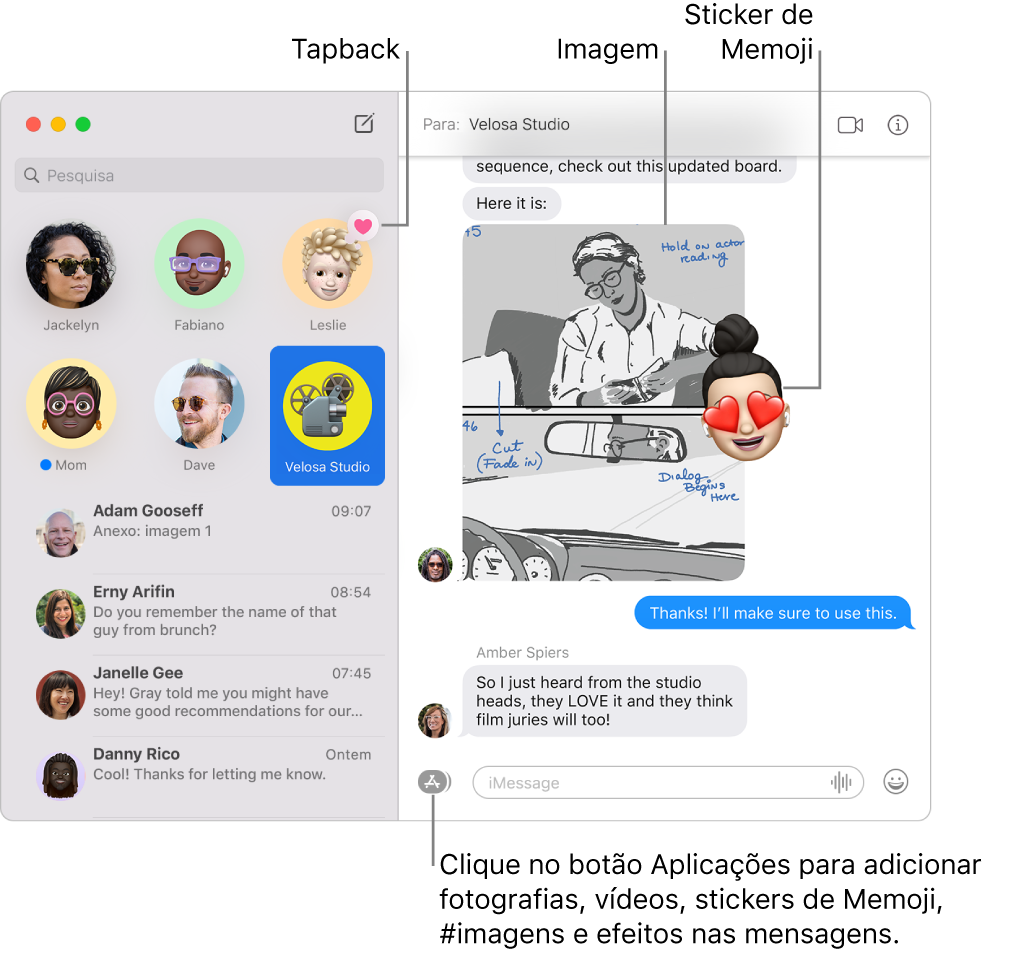
Na aplicação Mensagens
 no Mac, clique no botão Compor
no Mac, clique no botão Compor  para começar uma mensagem nova (ou use a Touch Bar).
para começar uma mensagem nova (ou use a Touch Bar).No campo “Para”, digite o nome, endereço de e‑mail ou número de telefone da pessoa a quem pretende enviar uma mensagem. À medida que digita, a aplicação Mensagens sugere endereços correspondentes na aplicação Contactos
 ou de pessoas a quem já tenha enviado mensagens.
ou de pessoas a quem já tenha enviado mensagens.Também pode clicar no botão Adicionar
 à direita do campo Para. Clique num contacto da lista e, em seguida, clique no endereço de e-mail ou número de telefone.
à direita do campo Para. Clique num contacto da lista e, em seguida, clique no endereço de e-mail ou número de telefone.Nota: se tiver restrições e apenas puder trocar mensagens com determinadas pessoas, aparece um ícone de ampulheta

Introduza a mensagem no campo na parte inferior da janela. É possível usar as sugestões de escrita, caso estejam disponíveis.
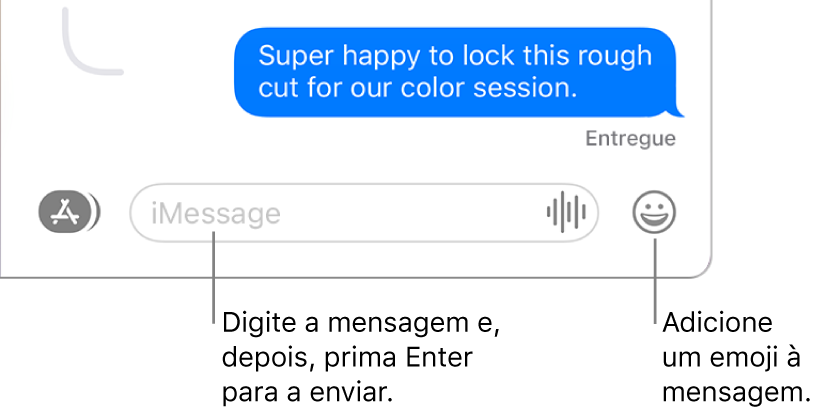
Siri: Diga, por exemplo: “Message Mom that I’ll be late.” Saiba pedir a Siri.
Para enviar a mensagem, prima Enter no teclado ou clique no botão Enviar
 .
.
Se pretender dar uma resposta incorporada para manter a conversa mais organizada, consulte Enviar uma resposta incorporada para uma mensagem. Para reencaminhar uma mensagem, consulte Reencaminhar uma mensagem ou um anexo.
Dica: Pode convidar amigos novos para jogarem em jogos multijogador enviando uma mensagem com a sua conta do Game Center. Consulte Jogar no Mac.